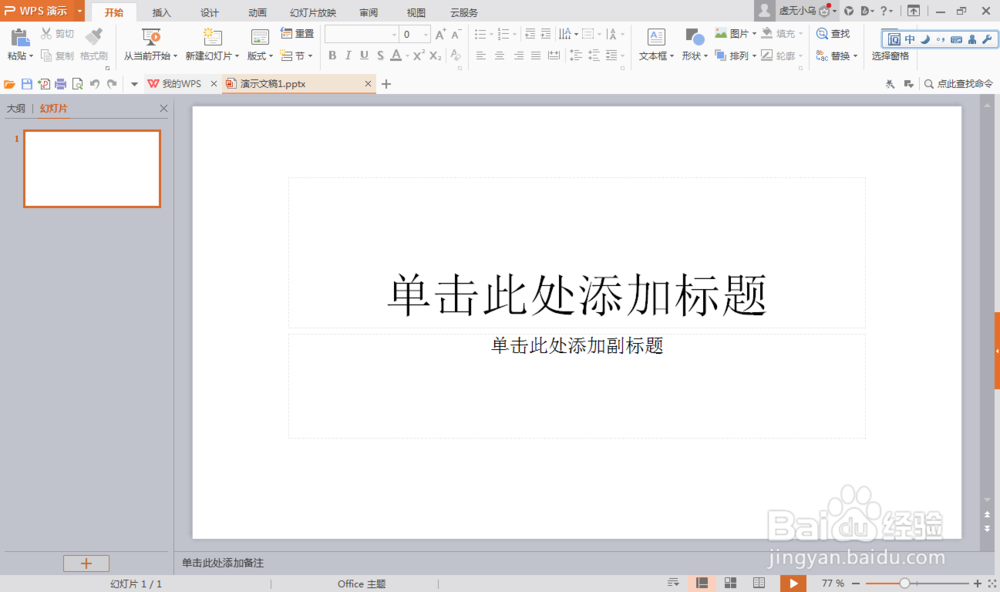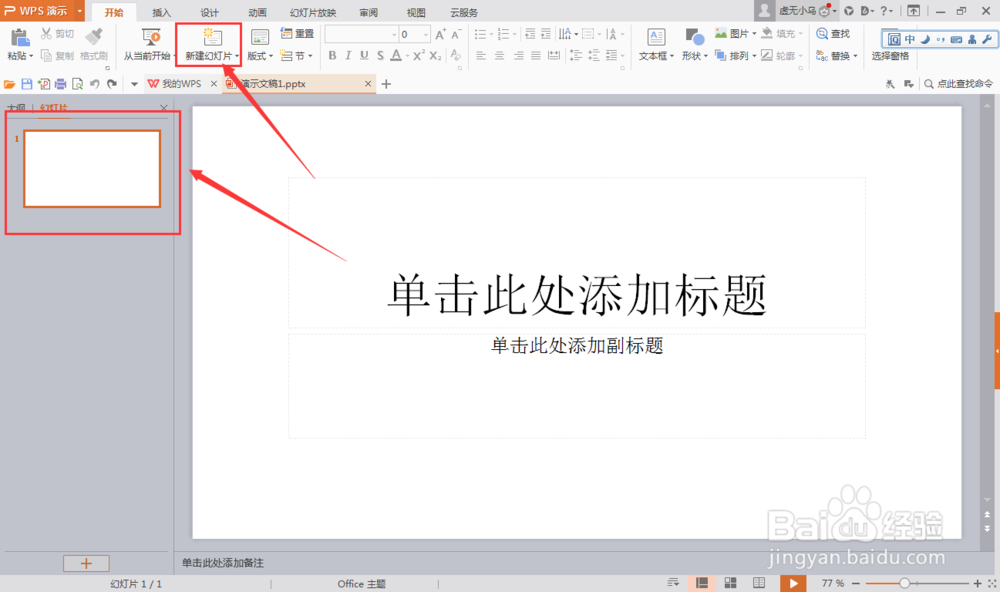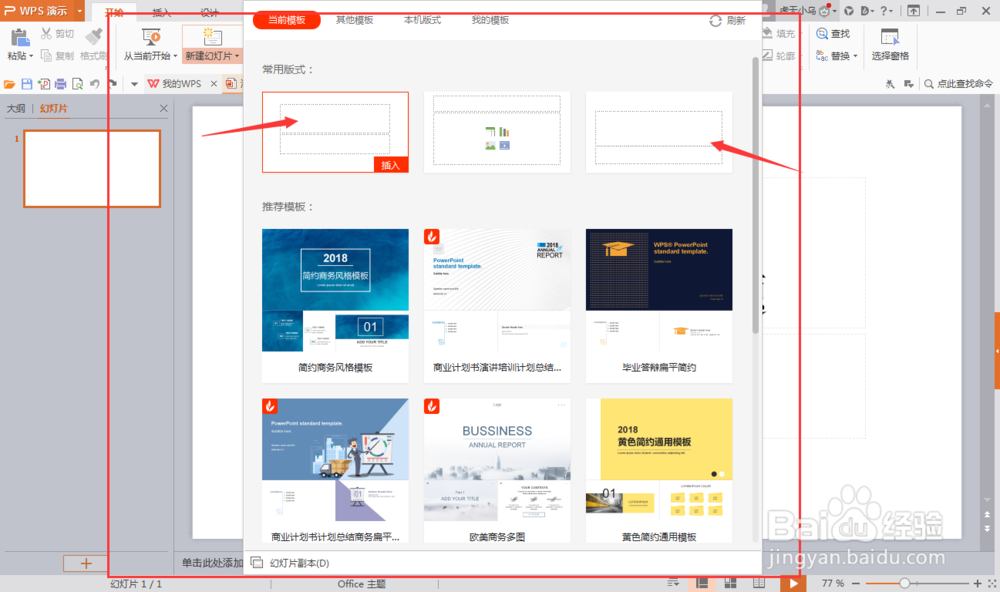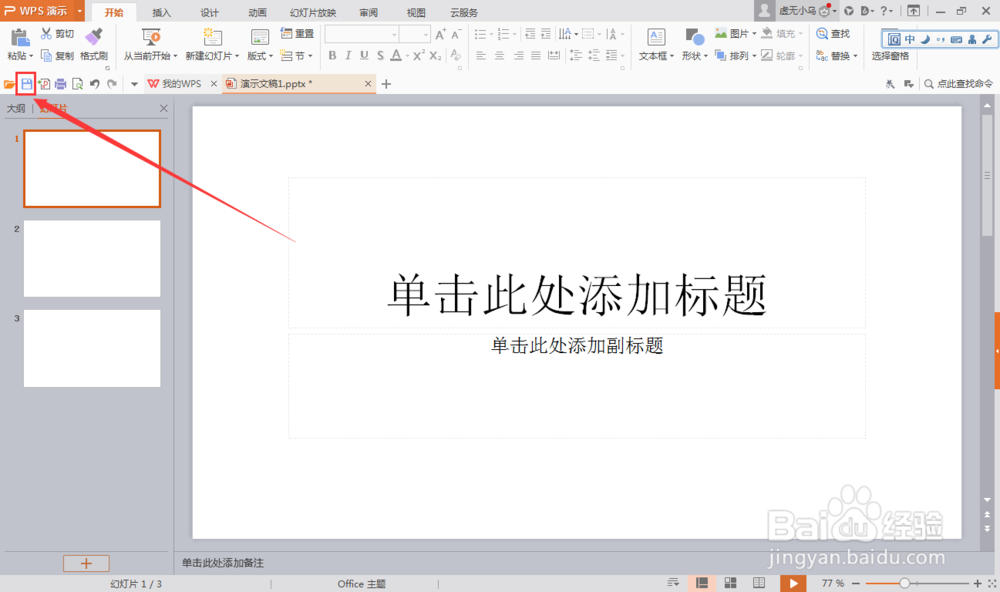1、首先我们打开一张PPT,小编这里有一个新建的PPT文件,鼠标双击打开
2、打开成功,我们可以看到这是一个空白的PPT,里面什么内容都没有
3、我们画陲奴颁注意观察左边,有一个幻灯片1的列表。没错,这就是我们的幻灯片列表,因为我们的PPT是空白的,所以列表中只有1张幻灯片。我们在工具栏中选择(新建幻灯片)
4、随即在弹出栏中,我们可以看到有很多幻灯片的样式供我们选择
5、我们随机选择一种。我们可以看到幻灯片列表中变成了2张幻灯片。这就是我们新建的幻灯片
6、同样方法,我们再来新建一张。这时候幻灯片列表就变成了3张。
7、新建完成后,接下来就是往里面添加内容了。最后我们点击(保存),就可以实现幻灯片的新建啦!